
Pliki PDF stały się głównym narzędziem cyfrowym, jeśli chodzi o udostępnianie dokumentów przez Internet, zarówno za pośrednictwem poczty e-mail, komunikatorów ... Pliki w formacie PDF, akronim od Portable Document Format, pozwalają nam przechowywać w ich wnętrzu zarówno obrazy, jak i tekst oraz został opracowany przez firmę Adobe Systems staje się otwartym standardem w lipcu 2008 roku.
Z biegiem lat wszystkie systemy operacyjne, zarówno mobilne, jak i stacjonarne, oferują zgodność z tego typu plikami, dzięki czemu nie ma potrzeby instalowania aplikacji innej firmy, aby uzyskać dostęp do zawartych w nich informacji. Coraz częściej tego typu dokumenty zawierają obrazy. Jeśli chcesz wiedzieć jak przejść z PDF do JPGponiżej pokażemy, jak to zrobić.
Konwertując pliki w formacie PDF do formatu JPG mamy do dyspozycji dużą liczbę opcji, czy to za pośrednictwem określonych aplikacji, czy też za pomocą aplikacji, które mogliśmy zainstalować na naszym komputerze, ale to Nie wiedzieliśmy, że mogą pełnić tę funkcję.
Przejdź z formatu PDF do JPG bez instalowania aplikacji
Nie wszyscy są skłonni zainstalować aplikację, jeśli tylko sporadycznie muszą przechodzić przez ten proces konwersji. W takich przypadkach chociaż proces może być wolniejszy że jeśli robimy to w naszym zespole, jest to najlepsza opcja, jaką mamy do dyspozycji. Jest również całkowicie darmowy.
iLovePDF
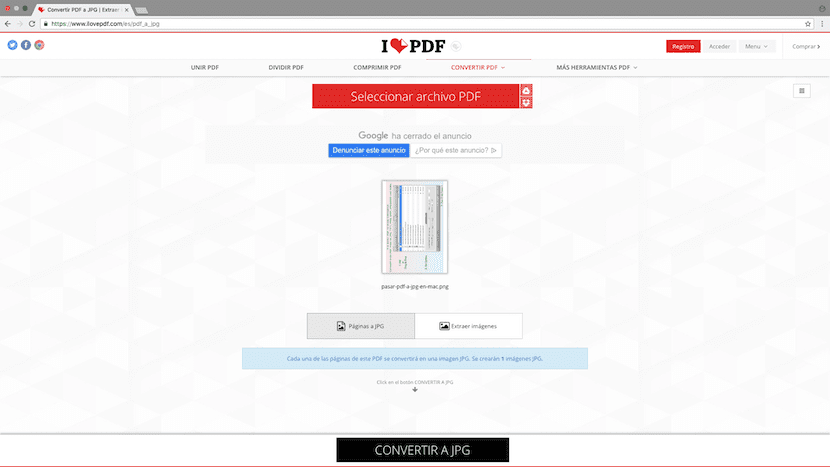
Dzięki tej ciekawej nazwie znajdujemy jedną z najlepszych usług online do niezależnego przekształcania stron, które są częścią dokumentu w formacie PDF na format JPG. Proces jest bardzo prosty, ponieważ wystarczy przeciągnąć plik w formacie PDF na stronę internetową, aby rozszerzenie proces konwersji.
Ale przedtem, KochamPDF pozwala nam wybrać, czy chcemy, aby automatycznie wyodrębniał tylko obrazy w formacie JPG, czy też konwertował każdą stronę do JPG, jest to zalecana opcja. Po wybraniu żądanej opcji kliknij Konwertuj na JPG.
Smallpdf
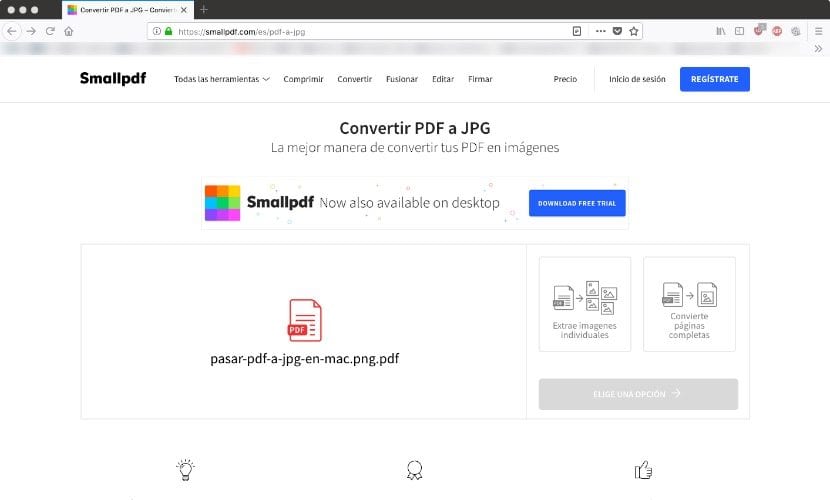
Kolejną z doskonałych usług internetowych, które pozwalają nam przejść z formatu PDF do JPG bez konieczności instalowania aplikacji innych firm, jest Smallpdf. Ta usługa pozwala nam korzystać z plików w formacie PDF, które są przechowywane na Dysku Google lub w Dropbox, oprócz oczywiście w naszym zespole.
Po wybraniu pliku Smallpdf oferuje nam dwie opcje: Wyodrębnij obrazy pojedynczo lub konwertuj całe strony. Zawsze zaleca się wybranie tej ostatniej opcji, jeśli nie chcemy ponownie powtarzać procesu, ponieważ algorytm wykrywania zwykle nie wykonuje swojej pracy dobrze, jeśli obrazy mają obszary o jasnych kolorach.
Przejdź z PDF do JPG

Edytorzy obrazów, na przykład Adobe Photoshop, Pixelmator lub GIMPpozwala nie tylko edytować zdjęcia, ale także edytować pliki w formacie PDF, aby wyodrębnić w ich najwyższej jakości obrazy znajdujące się w środku. Otwierając plik w formacie PDF, edytor najpierw zapyta nas, którą stronę chcemy otworzyć, co może sprawić, że proces ten będzie żmudny, jeśli liczba wyodrębnionych obrazów jest bardzo duża.
Przejdź z formatu PDF do JPG w systemie Windows
PDF do JPEG

Jednym z najlepsze aplikacje którą mamy do dyspozycji w Microsoft Store jest PDF to JPEG, aplikacja, którą można pobrać bezpłatnie. Działanie aplikacji jest bardzo proste, ponieważ wystarczy wybrać plik (i) PDF i kliknąć Konwertuj, aby wyodrębnić wszystkie obrazy w formacie JPEG.
PDF do obrazów
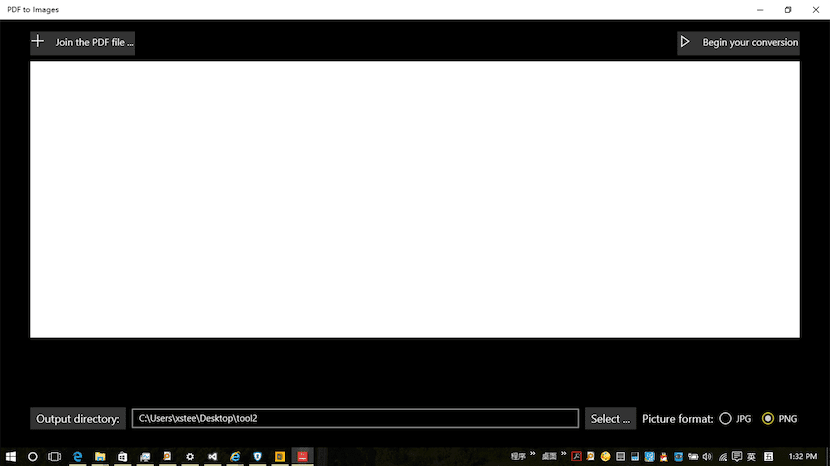
Inną alternatywą, którą mamy do dyspozycji w Microsoft Store jest PDF to Images, bezpłatna aplikacja, która nam na to pozwala wyodrębniać obrazy z plików PDF w partii, co pozwoli nam zaoszczędzić sporo czasu, jeśli liczba plików PDF, z których chcemy wyodrębnić obrazy, jest bardzo duża.
Przejdź z formatu PDF do JPG na komputerze Mac
Podgląd
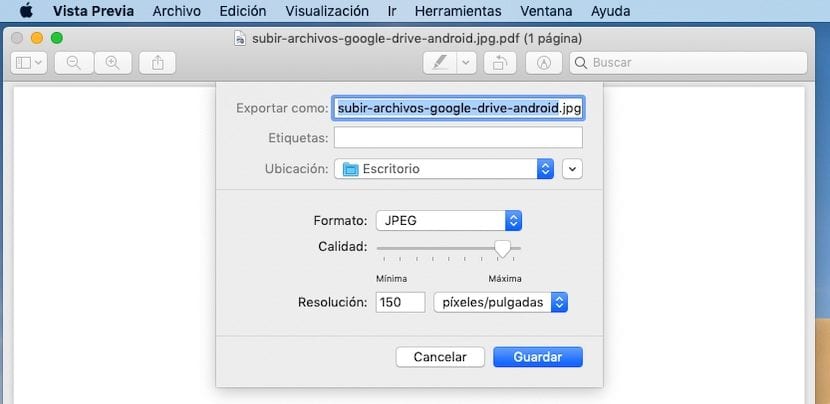
Preview to bezpłatna aplikacja dostępna we wszystkich wersjach systemu macOS, która pozwala nam wykonywać wiele funkcji wymaganych przez inne ekosystemy aplikacji innych firm. Jedną z nich jest możliwość bycia w stanie przesyłaj obrazy PDF do JPG, aby móc je później edytować lub udostępniać.
Działanie tej aplikacji jest bardzo proste. Najpierw musimy otworzyć dokument w formacie PDF za pomocą tej aplikacji. Następnie kliknij Archiwum i wybieramy Eksport.
Następnie wybieramy format, w jakim chcemy przechowywać arkusze wchodzące w skład pliku PDF, w tym przypadku JPG, dostosowujemy jakość obrazu i klikamy Zapisz. Ten proces utworzy plik dla każdego arkusza będącego częścią dokumentu w formacie PDF.
PDF do JPG

Dzięki podglądowi dostępnemu w macOS możemy szybko przeprowadzić ten proces konwersji, aby wyodrębnić obrazy, ale indywidualnie, nie jesteśmy w stanie przetworzyć partii, więc nie możemy wykonać tego procesu z dużą liczbą plików w tym samym czasie.
W tym przypadku w Mac App Store znajdziemy aplikację PDF to JPG, jest to aplikacja, która pozwala nam przejść z PDF do JPG w plikach wsadowych, bez konieczności interakcji z aplikacją w celu dodania nowych plików w celu przeprowadzenia konwersji.
Ekspert PDF
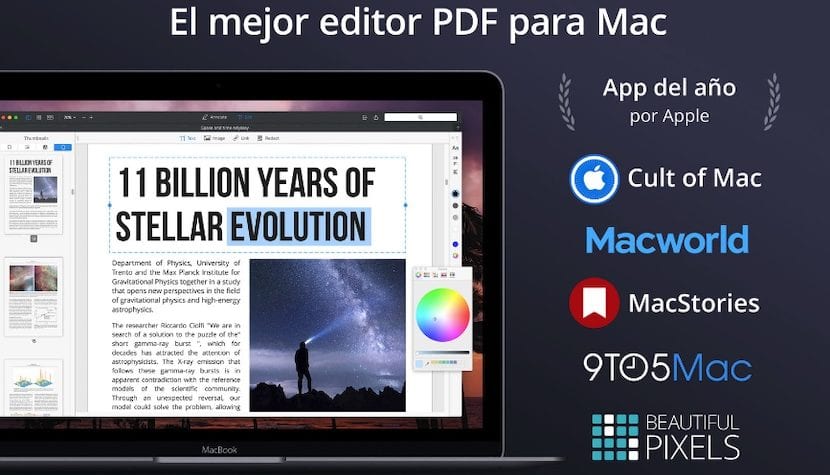
PDF Expert to najlepsze narzędzie, jakim dysponujemy w ekosystemie Maca do pracy z plikami w formacie PDF. Ta aplikacja nie tylko nam pozwala wyodrębnić obrazy z dokumentów w tym formacie, ale także pozwala nam modyfikować plik PDF według naszych upodobań.
Ta aplikacja jest najlepszą opcją jaką mamy do dyspozycji, jeśli chcemy uzyskać obrazy plików w tym formacie w jak najwyższej rozdzielczości, gdyż możemy je bezpośrednio wyodrębnić bez przeprowadzania jakiejkolwiek konwersji. Najgorszą rzeczą w tej aplikacji za usunięcie wady jest cena 89,99 euro. Logicznie rzecz biorąc, ta aplikacja Jest przeznaczony dla użytkowników, którzy chcą maksymalnie wykorzystać ten format plików.